Windows 10 Bildschirm blinkt und Icons flackern [Lösung]
10.08.2015 - 10:31 Uhr
Du hast gerade Windows 10 installiert und nach dem erfolgreichen Systemstart blinkt der Bildschirm und die Icon-Symbole flackern? Wenn Du ein Upgrade von einer Vorgängerversion mit einem bereits installierten Virenscanner durchgeführt hast. Dann findest Du hier wahrscheinlich die Lösung. Es sind mittlerweile schon einige Tage ins Land gezogen, wo Microsoft damit begonnen hat das Upgrade an die ersten Nutzer auszuliefern. Mittlerweile sind schon viele Millionen Nutzer mit dem neuen Windows 10 ausgestattet und für einen so großen Rollout scheint das Update sehr gut zu funktionieren. Auch wenn es hin und wieder Mal zu Problemen bei der Installation gekommen ist, konnte man diese anhand des Fehlercodes und einer entsprechenden Lösung schnell beheben. Doch nach und nach gibt es erste Problemmeldungen nach der Windows 10 Update-Installation und eines davon ist recht kurios. Nachdem man die Installation durchgeführt und einen Neustart gemacht hat, fängt der Bildschirm an zu blinken und die Icons flackern. Das sieht so aus, als würde sich der Desktop ständig aktualisieren und neu aufbauen, daraus entsteht dann vermutlich das Flackern der Symbole.
Lösung, wenn unter Windows 10 die Symbole aus dem Desktop flackern
Da wir nach einer Recherche im Microsoft Answers-Bereich nicht alleine mit dem Problem sind, hier eine Lösung die uns weitergeholfen hat. Sollte dein Desktop nach dem Upgrade auch blinken und keine Ruhe geben, dann solltest Du folgendes prüfen. In vielen Fällen wird als Ursache für das Problem der Norton Antivirus genannt. Sofern der vor dem Update noch installiert ist und man das erste Mal startet, dann kommt es zu dem Fehler. Die Lösung für das Problem ist also eine Deinstallation von Norton Antivirus in Windows 10, bis es ein Update oder einen anderen Workaround gibt.
Leider war die Deinstallation bei uns aufgrund des blinkenden Bildschirms so nicht möglich, sodass wir Windows 10 erst im abgesicherten Modus starten mussten. Alle notwendigen Schritte in der folgenden Anleitung.
- Lade dir das Norton-Removal-Tool herunter und speichere es auf einem USB-Stick.
- Drücke als erstes die Tastenkombination [STRG] + [ALT] + [Entf] und klicke dann mit gedrückter Shift-Taste auf den Power-Button unten rechts.
- Tippe nun auf „Neustarten“ und nach wenigen Sekunden erscheint ein Fenster mit der Problembehandlung.
- Wähle hier nacheinander „Problembehandlung“ – „Erweiterte Optionen“ und „Systemeinstellungen“ aus.
- Über „Neustarten“ kannst Du nun den „Abgesicherten Modus“ bzw. den „Safe-Mode“ in Windows 10 starten.
- Wenn Du Windows 10 im abgesicherten Modus gestartet hast, sollte der Bildschirm und die Icons auf dem Desktop nicht mehr blinken, ein weiteres Anzeichen, das vermutlich eine Software von einem Drittanbieter die Ursache für das Problem ist.
- Verbinde jetzt den USB-Stick mit dem Norton Removal-Tool mit deinem PC und starte die Anwendung, um Norton Antivirus vollständig unter Windows 10 zu deinstallieren.
- Ist die Deinstallation erfolgreich abgeschlossen, kannst Du wieder einen Neustart durchführen und den abgesicherten Modus verlassen.
Wenn Du jetzt Windows 10 startest, dann sollten die Desktop-Symbole nicht mehr flackern und der Bildschirm flimmert auch nicht mehr. Das war die Lösung, die uns bei dem Problem weitergeholfen hat und wir hoffen, dass es anderen Betroffenen auch weiterhilft. Wenn Du ein ähnliches Problem hast und noch weitere Lösungen kennst, dann einfach immer in die Kommentare damit. Bislang konnten wir aber noch keine entgültige Lösung finden, bislang scheint Norton Antiviren noch nicht ganz kompatibel mit Windows 10 zu sein, sicherlich wird hier sehr bald ein Patch erscheinen. Wenn Du eine Möglichkeit gefunden hast den Virenscanner unter Windows 10 ohne das oben beschriebene Probleme zu nutzen, dann schreibe es uns auch gerne in die Kommentare. Solange nutzen wir dann erst einmal den Windows-Defender als Virenschutz in Windows 10.

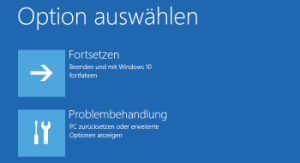
Ich habe 4 Rechner mit allen gleichen Programmen – F-Secure.
Win 10 pro 64 bit, Fujitsu-Tower, 8 GB ArbSp — alles ok.
Win10 Home 32 bit, Netbook, 2 GB ArbSp — alles ok.
Win 10 Home 32 bit, Notebook, 4 GB ArbSp — Flackern alle 30 Sekunden.
Win 10 Home 32 bit, Tablet Trekstore, 4 GB ArbSp – Flackern alle 30 Sekunden.
Wie kann das sein? Deinstallationen von AVG TuneUp, F-Secure und weiter Progr war erfolglos. Auf 2 Rechnern ist alles gut.
Geht alles nicht, wie soll ich denn was deinstallieren wenn alles flackert und ich nix machen kann? Hab Norten drauf. Komm aber nicht weiter. Bin nicht besonders. Gut am pc verstehe aber auch nicht wie ihr das deinstalliert habt wenn man nicht machen kann.
Hallo! Habe meinen PC bereits neu mit Win10 bekommen. (Weihnachten ’15). Nun fing er wie beschrieben heute einfach aus heiterem Himmel der Bildschirm zu blinken an. Der Tipp mit Norton funktionierte nicht, da ich mit dem vollwertigen Kaspersky arbeite.. Sogar im abgesicherten Modus blinkts bei mir. Habe null Prozesse, die ich beenden könnte.. Weiß da jemand was?
Grüße
Danke Microsoft,
das ihr mit WIN10 und dem aufdringlichen Installationsdruck meine Frau dazu gebracht habt, durch wegixen des Mahnfensters, win10 irrtümlich zu installieren. Und das der Erfolg des Ganzen; ein flackernder Desktop, kein Startmenue, keine Taskleiste, Taskmanager geht nicht, usw. ist!!
Nach stundenlangem lesen in Foren und deinstallieren von GData, Einstellungen ändern, Treiber de-/ installieren, Dienste an/aus und gefühlten 200mal Neustarten habe nicht nur ich, sondern auch meine Frau die Nase voll und ich darf ihr endlich eine Linux Distribution (werde mal den Netrunner probieren) aufspielen. Am Wochenende mache ich Win platt …. da freue ich mich schon drauf.
Auf meinem Laptop läuft seit Jahren Kubuntu LTS ohne Probleme, einfach super.
Wenn ihr WIN Nutzer bereit seid tagelang in WWW nach WIN Problemlösungen zu suchen, könnt ihr euch in dieser Zeit auch mit Linux beschäftigen und dieses Open Source Geschenk nutzen.
LG
Das ganze ist glaube ich ein generelles Problem von Antivirensoftware! Ich hatte das selbe Problem beim Bitdefender! Deinstalliert und nun tut alles wieder! Mal schauen was die von Bitdefender dazu meinen…
Ich habe seit heute das genannte Problem, alles flackert, der Bildschirm und die Icons, ich benutze aber Kaspersky, nicht Norton.
Ich kann über die Icons überhaupt nichts aktivieren, wie soll ich dann in die genannten Programme kommen?
Nach meinen Erfahrungen, bei solchen Grafikproblemen und auch Problemen mit dem Upgrade auf Win10, ist ein vorheriges Update des BIOS hilfreich.
Natürlich sollten die Grafik- bzw. Monitortreiber auch aktuell sein.
Hatte das gleiche Problem, bei mir war es jedoch nicht Norton, sondern 360 TOTAL SECRUITY. Hab es einfach deinstalliert, jetzt klappt alles.
habe flackern in normalem und abgesichertem Modus und keine der hier angeführten Lösungen hat funktioniert.
WIN 10 ist halt – wie alles Neue von Mickrigsoft – unausgereifter Bockmist.
Bleibt bei WIN 7, dann kann man abends ins Bett gehen, anstatt in Foren nach Lösungen für ein Problem zu suchen, das wir gestern noch nicht hatten…..
Ich habe das Problem auf einem Lenovo ThinkPad 10. Allerdings tritt das Problem auch im abgesichertem Modus auf…
Habe schon zig PCs von Windows 7 bzw. Windows 8 auf Windows 10 upgedated – völlig problemlos. Dauer für den Vorgang schwankt allerdings wirklich stark.
Hatte nun einen PC von einem Kunden bekommen mit diesem „Flackereffekt“. Bei meiner Recherche diesbezüglich stieß ich zufälligerweise auf diese Seite – und hatte damit sofort die Lösung! Norton wie beschrieben deinstalliert und es läuft.
Vielen Dank und großes Lob an die Betreiber dieser Seite!!!
Gruß, Rainer
PS Kann Windows 10 nur jedem empfehlen, startet und läuft schneller als Windows 7 oder 8 und ist absolut stabil!
Ich habe das Problem flackert mein Bildschirm und Ikonen ….habe Norton und have ihn weg gemacht also deinstalliert für 2 Tage und hat nichts geholfen…!!! Ich weiss nicht ob muss ich alles neu instaliereņ ….das ist ärgerlich…und ohne Viren Scanner konnte ich nicht sicher fühlen und habe ihn wieder instaliereņ ….Bitte um Hilfe …weiss nicht was soll ich machen ….reparieren ist inner erfolglos ….also….? Meine numeru ist 015234026305 ich habe leider keine Geld und mit meine Laptop gehen tu Techniker .. mein Laptop ist 1 Jahr alt ….
Hi,
ich konnte mir das Problem nicht beim Virenscanner vorstellen und hab deshalb etwas rumgespielt.
Ich nutze das CCC von AMD mit Crossfire (bzw. Crossfirex). Das Problem ist bei mir verschwunden, nachdem ich in den „3D Settings“ die „Tessellation“ auf „Application managed“ umgestellt habe. Seither ohne Probleme (zumindest was das flackern angeht).
Der Automatismus hat sich auf 64x gestellt.
Finde es keine schöne Lösung einen Virenscanner oder eine Internet Security zu deinstallieren. Führt im nachhinein nur zu weiteren Problemen.
Vielleicht hilft es ja auch anderen 🙂
Grüße
Christian
Nach einem Update-Versuch auf Windows 10, kann ich nur sagen: Finger weg! Das Ding läuft nicht aus x-Gründen. Microsoft wird es nie lernen. Flackernde Bildschirme gibt es aus diversen Gründen. Dies kann Norton, Kaspersky, Acronis, iCloud oder sonst was sein. Wenn ich einer Upgrade-App nicht mehr vertrauen kann, wie soll ich zu Microsoft noch Vertrauen haben. Da ist eine App, die alle installierten Services analysiert und das Update freigibt, obwohl x-Applikationen nicht kompatible sind. Finger weg von Windows 10. Selbst nach einer Zurücksetzung auf Windows 8/8.1 sind die Spuren weiter vorhanden. Bei den Wiederherstellungs-Features wird Windows 10 angegeben statt Windows 8.1, automatische Updates für Windows 10 werden runtergeladen und versucht zu installieren usw. Nur wegen einem neuen Startmenu lohnen sich die Zeitaufwände und Risiken nicht. Finger weg von Windows 10.
Habe das gleiche Problem mit dem Bildschirm-Blinken (allerdings ohne Flackern der ICONS) und nutze Kaspersky Internet Security. Sollet ich nun Kaspersky deinstallieren ??
Habe dasselbe Problem, jedoch Kaspersky als Antivirenprogramm installiert…..
Norton ist runter, Rechner läuft -ohne Flackern! Werde jetzt Norton neu installieren und mal sehen was passiert. Wenn´s nicht läuft, dann teste ich mal Kaspersky…
genau dieses Problem habe ich auch, bei mir ist aber kein Norton installiert.
Ich hatte Avira drauf und auch schon in Win 10 deinstalliert.
Das Problem besteht aber weiterhin.
Bin nicht selbst auf diese Seite gestoßen, aber -glücklicherweise- gestoßen worden und kann mich nur den Vor-Kommentatoren anschließen: Super-Seite mit absolut praktiabler Lösung. Selbst für einen, der wenig mit dieser „technischen“ Seite einer PC-Nutzung zu tun hat. Klasse!
Habe nun schon mehrere PC/Notebooks auf Windows 10 umgestellt.
Bei keinem dieser Geräte war es gleich.
Von Sauschnell bis 2 Tage habe ich nun schon fast alles gehabt, aber Discobildschirm und keine Möglichkeit am System zu arbeiten war wieder einmal etwas neues (never change a running System).
Vielen Dank für Eure Seite hat gut und schnell funktioniert.
Zum Glück bin ich irgendwann auf diese Seite gestoßen. Das war auch die Lösung für mein Problem. Ich habe dann ebenfalls nach der Windows 10 Installation wieder Norton Internet Security installiert und alles funktioniert.
Hat auch bei mir geklappt. Ich habe dann Norton gleich wieder installiert, nachdem lt. der Homepage von Norton der Virenscanner mit Windows 10 kompatibel ist. Und auch das hat geklappt. Warum es mit dem Update nicht von Anfang an funktioniert hat, ist ein Rätsel.